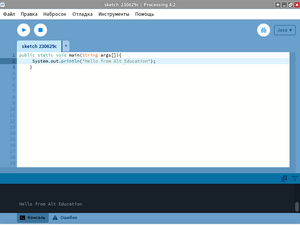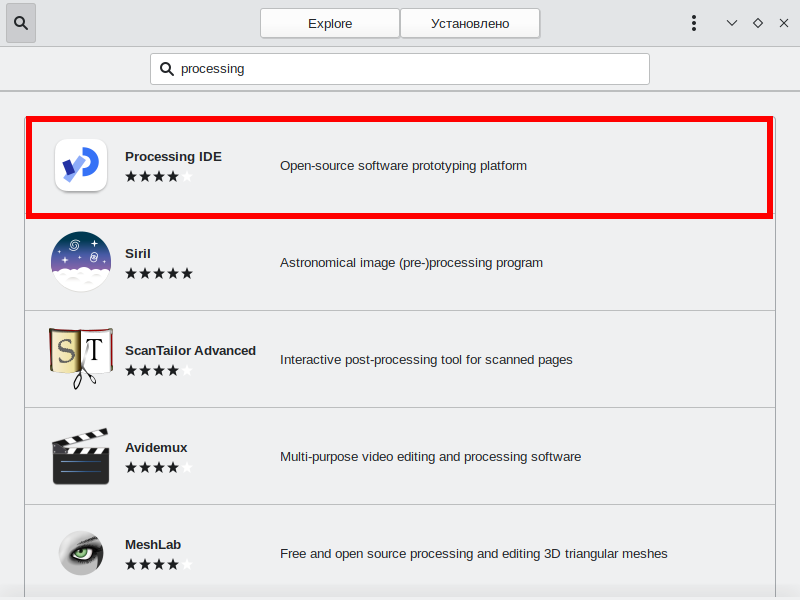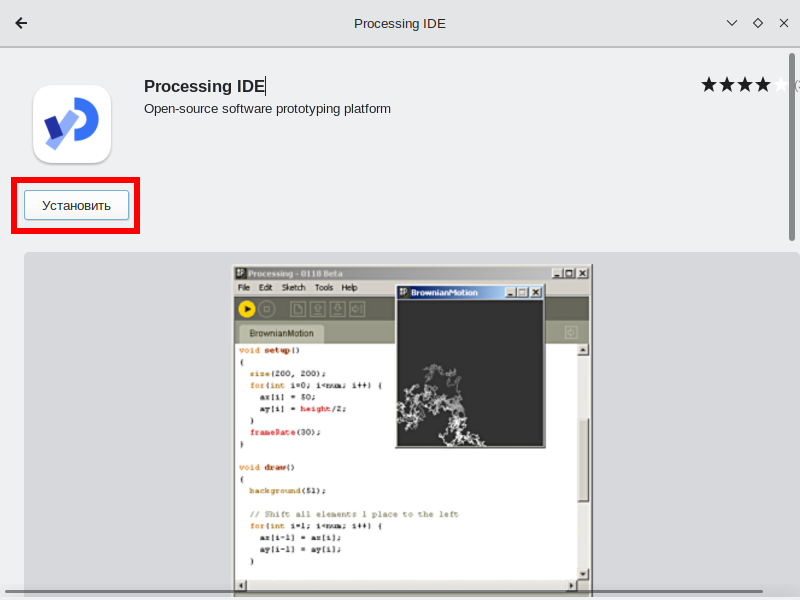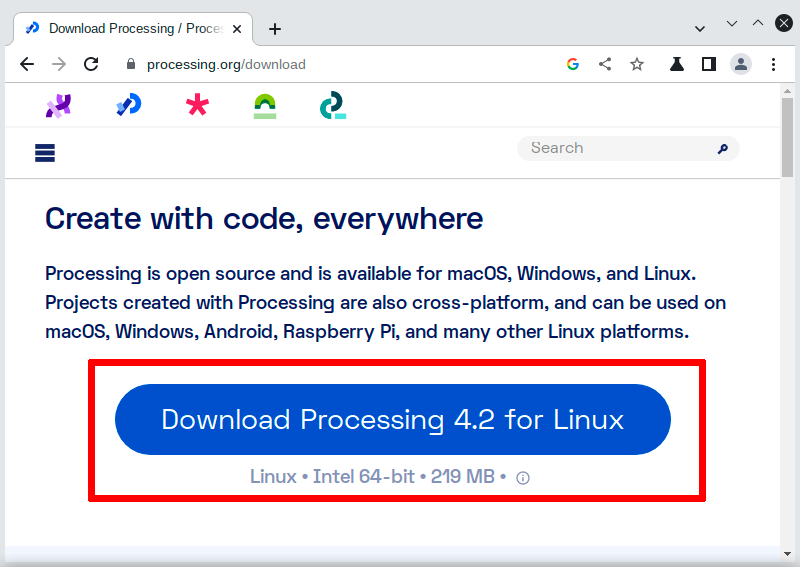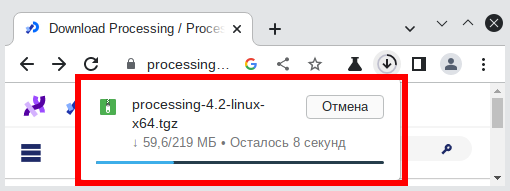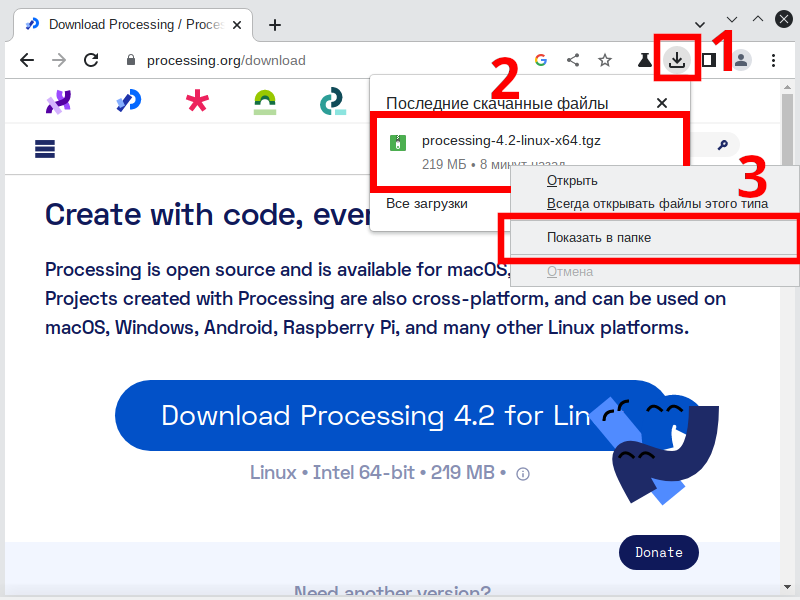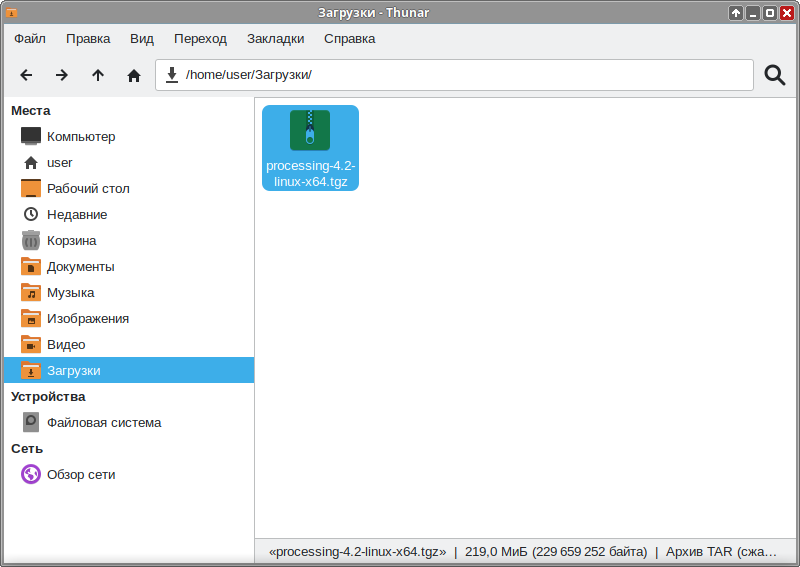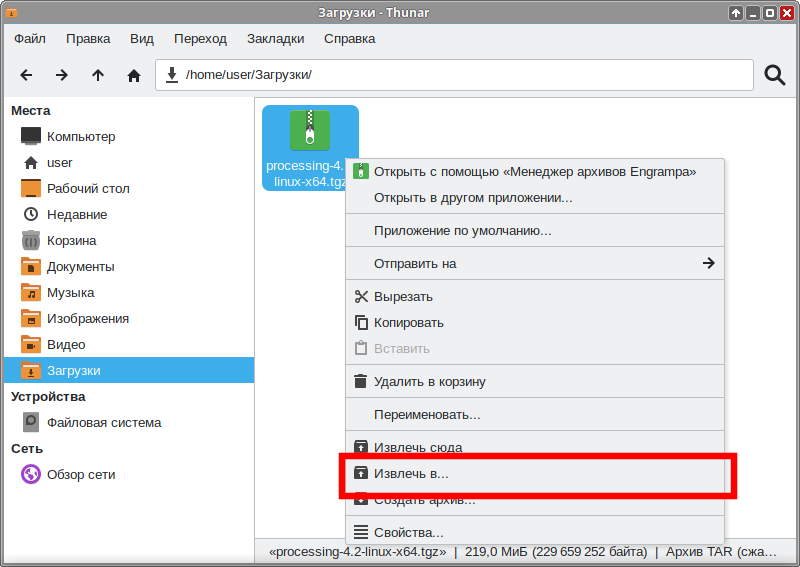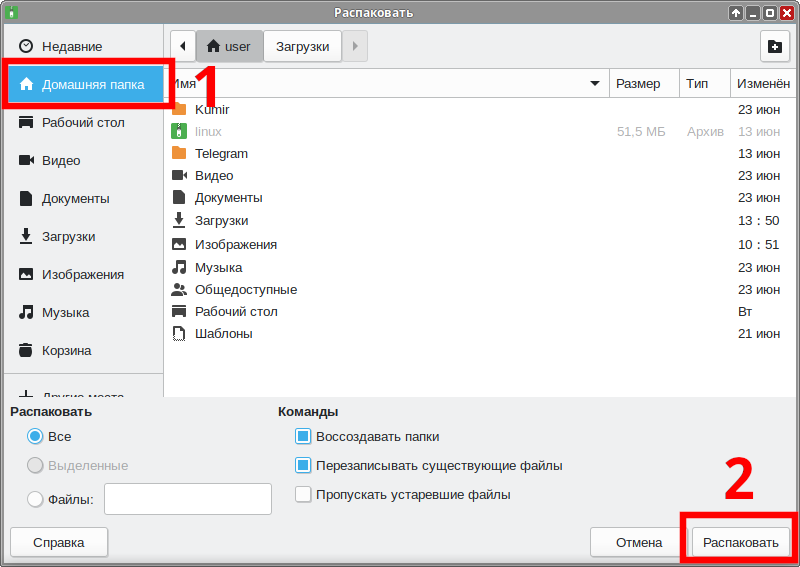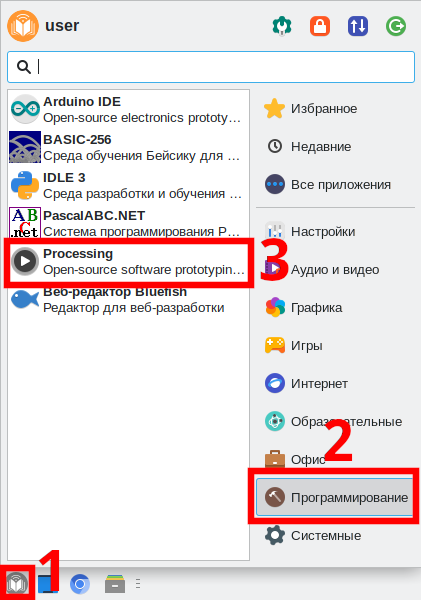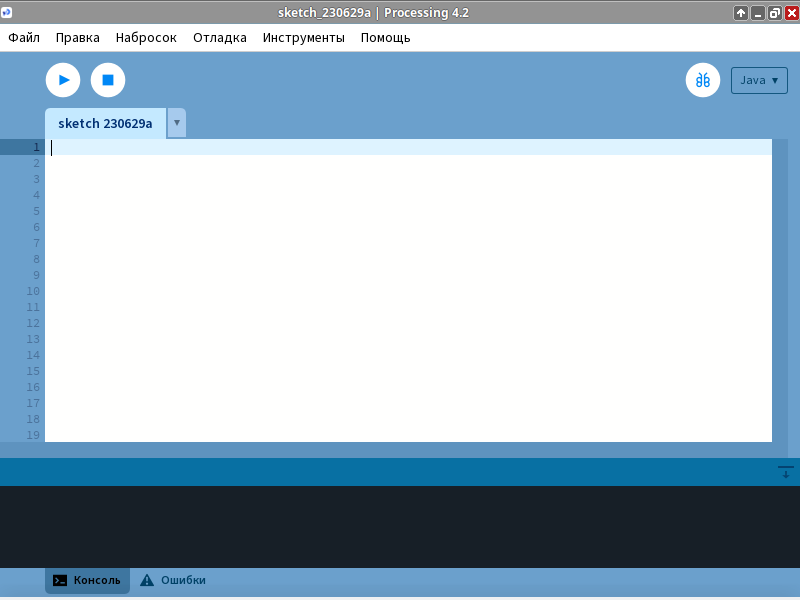Education applications/Processing: различия между версиями
Pechenovv (обсуждение | вклад) (Новая страница: «{|class="wikitable" style="float:right; margin-left:2em" !colspan="2"|100px |- !colspan="2"|Processing |- |colspan="2"|64px|center |- |colspan="2"|Запущенная программа Processing|300px|center |- |'''Появился в: |''' 2001<br> |- |'''Оф. сайт''': |https://processing.org/ |- |'''Лицензия''': |GPL...») |
Pechenovv (обсуждение | вклад) |
||
| Строка 36: | Строка 36: | ||
===Официальный сайт=== | ===Официальный сайт=== | ||
{{:Education-site-install-common}}#Откройте официальную страницу загрузки программы и нажмите на кнопку загрузки версии для Linux: | {{:Education-site-install-common}}#Откройте [https://processing.org/download официальную страницу загрузки программы] и нажмите на кнопку загрузки версии для Linux: | ||
#:[[Файл:Edu-processing-install-site-a.png|Страница загрузки программы]] | #:[[Файл:Edu-processing-install-site-a.png|Страница загрузки программы]] | ||
#Начнется загрузка: | #Начнется загрузка: | ||
Версия от 15:04, 29 июня 2023

| |
|---|---|
| Processing | |
| Появился в: | 2001 |
| Оф. сайт: | https://processing.org/ |
| Лицензия: | GPL,LGPL |
| В составе Альт Образование |
Нет |
Processing — язык программирования и среда разработки для визуального искусства. Он имеет простой синтаксис и широко используется в области дизайна и интерактивного искусства. С помощью Processing можно создавать графические проекты, анимацию, интерактивные инсталляции и прототипы интерфейсов. Он поддерживает различные библиотеки для работы с графикой, звуком и интерактивными элементами. Processing позволяет создавать приложения для компьютеров, мобильных устройств и веба, и широко используется в сообществе творческих разработчиков и исследователей.
Установка
Программу можно установить из репозитория Flatpak через центр приложений, либо скачать и установить с официального сайта.
Выберите удобный способ установки:
Центр Приложений
- Откройте Меню приложений ▷ Системные ▷ Центр приложений:
- Нажмите на кнопку поиска:
- Введите в поле поиска «processing» и дождитесь загрузки:
- Нажмите установить:
- Программа установлена, закройте Центр приложений.
Официальный сайт
- Откройте Меню приложений ▷ Избранное ▷ Веб-браузер Chromium:
- Откройте официальную страницу загрузки программы и нажмите на кнопку загрузки версии для Linux:
- Начнется загрузка:
- По окончании загрузки кликните ПКМ по файлу и выберите «Показать в папке»:
- Открылся файловый менеджер:
- Кликните ПКМ по файлу и выберите «Извлечь в»:
- В открывшемся меню выберите «Домашняя папка»:
- Далее требуется выполнение команды в терминале для установки. В файловом менеджере перейдите в домашнюю папку, а затем кликните ПКМ по папке с программой и выберите «Открыть в терминале»:
- Выполните данную команду для завершения установки
- Программа установлена, закройте все окна связанные с установкой.
Запуск программы в Альт Образование
- Чтобы запустить программу в Альт Образование перейдите по следующим пунктам меню:
- Программа запущена: